
업무 조직도란?
조직의 부문 편성, 직위 간의 상호관계, 책임과 권한의 분담, 업무 관련 명령 계통 등을 한눈에 알기 쉽게 나타낸 표입니다.
업무 조직도를 작성할 때 필요한 Skill

2.4.1 개체 순서 바꾸기
그림, 도형 개체의 순서를 바꾸는 방법을 알아보겠습니다. 조직도 상단 부분에 있는 CEO 도형의 그림과 도형 개체의 순서를 바꿔 볼까요?


위 사진을 보면 스마트아트 조직도와 그림(사람 모양), 큰 직사각형(회색) 도형이 있습니다.
1. CEO 도형 오른쪽에 삽입된 그림을 마우스로 드래그해서 도형의 오른쪽에 반쯤 걸치도록 배치합니다.
2. 그림에 마우스를 가져가서 마우스 오른쪽 버튼을 클릭하고 단축메뉴 > [맨 앞으로 가져오기] 또는 [맨 뒤로 보내기]를 클릭합니다.
3. 그림을 CEO 도형의 중앙에 드래그해서 배치합니다.
*개체 순서를 바꾸는 메뉴는 리본 메뉴의 [그리기 도구] > [서식] > [정렬]과 마우스 단축 메뉴에 있습니다.
직사각형, 삼각형, 원형 도형들을 이용하여 개체 순서 메뉴에 대해 알아봅시다.
직사각형 도형을 선택하고 [맨 뒤로 보내기] > [뒤로 보내기]를 클릭했을 때


직사각형 도형을 선택하고 [맨 뒤로 보내기] > [맨 뒤로 보내기]를 클릭했을 때


직사각형 도형을 선택하고 [맨 앞으로 보내기] > [맨 앞으로 보내기]를 클릭했을 때


직사각형 도형을 선택하고 [맨 앞으로 보내기] > [앞으로 보내기]를 클릭했을 때

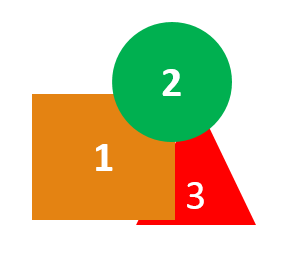
2.4.3 개체 그룹화 하기
그룹화란 여러 개의 개체를 하나의 개체로 묶는 것을 말합니다. 그룹화를 하면 한 번에 도형 서식을 적용하거나 크기를 조정할 수 있습니다. 조직도 상단의 CEO 그림과 직사각형 배경을 하나의 개체로 그룹화하겠습니다.
1. CEO 그림을 선택한 뒤, SHIFT키를 누른 채로 뒷 직사각형(회색) 배경을 선택합니다.
2. 마우스 오른쪽 버튼 클릭하고 단축메뉴에서 [그룹화]로 이동합니다.
3. [그룹]을 클릭합니다.
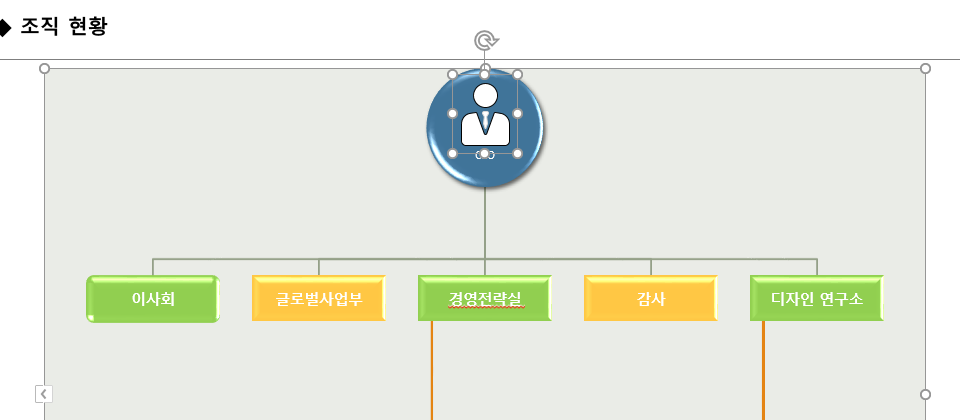

3.3.1 스마트아트 그래픽 만들기
스마트아트(SmartArt)는 텍스트를 쉽고 빠르게 시각화하여 정보 이해력을 높여줍니다. 슬라이드에 이미 입력된 조직부서의 텍스트를 스마트아트로 표시해 보겠습니다.
슬라이드에 입력된 조직부서의 이름 전체를 마우스로 선택합니다. 또는 텍스트 상자를 클릭합니다.

1. [홈] > [단락] > [SmartArt로 변환]을 클릭합니다.
2. [기타 SmartArt 그래픽]을 클릭합니다.

3. 대화상자의 카테고리에서 [계층 구조형]을 선택합니다.
4. [조직도형]을 선택합니다.

5. [확인]을 클릭합니다.

3.3.3 스마트아트 그래픽에 도형 추가
기존 조직도 중 [영업부]를 국내 영업부와 해외 영업부로 구분해 봅시다. [영업부] 아래에 [국내 영업부]와 [해외 영업부] 도형을 추가하겠습니다.
1. 조직도 스마트아트에서 [영업부]를 선택합니다.

2. [디자인] > [그래픽 만들기] > [도형 추가] 옆의 화살표를 클릭합니다.
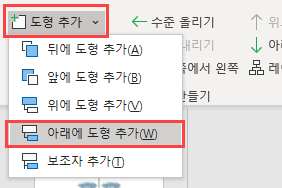
3. [아래에 도형 추가]를 클릭합니다.
4. [영업부] 아래에 새 도형이 추가되면 ‘국내 영업부’를 입력합니다.
5. [영업부]를 다시 선택하고 [도형 추가] > [아래에 도형 추가]를 클릭합니다.
6. ‘해외 영업부’를 입력합니다.

지금까지 스마트아트 기능을 활용하여 업무 조직도를 만들어 봤습니다. 간단하지만, 유용한 이 꿀팁을 잊지 마시고 꼭 활용해 보시기 바랍니다. :D
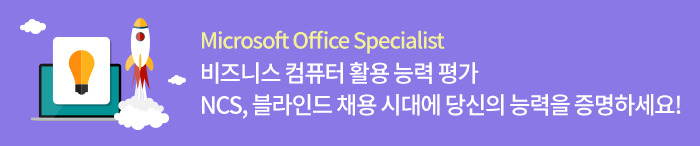
'PLUS > 취업 TIPS' 카테고리의 다른 글
| 서울성모병원, 제주항공 등 8월 5주 차 채용정보와 토익, 토익스피킹 성적 기준을 한 번에 살펴보자! (0) | 2019.08.26 |
|---|---|
| 중앙대학교 산학협력단, 한국콘텐츠진흥원 등 8월 4주 차 채용정보와 토익, 토익스피킹 성적 기준을 확인해보세요! (0) | 2019.08.19 |
| 미국, 싱가포르, 베트남, 말레이시아, 필리핀에서 일하고 싶다면? '2019년 해외취업전략 설명회' (0) | 2019.08.13 |
| 국민건강보험공단, 한국전력공사 등 8월 3주 차 채용정보와 토익, 토익스피킹 성적 기준을 확인해보세요! (0) | 2019.08.12 |
| [엑셀 꿀팁] 현금 입출금 기록 '표'로 정리하고 싶다면? (0) | 2019.08.08 |



